3 enkla steg för att bränna video _TS-filer / mapp till DVD på Mac / Windows
TS är videoformatet för transportström baserat på del 1 av MPEG-2. Numera används TS-filer i stor utsträckning på Internet som sändning av HDTV (High Definition TV), vilket gör det möjligt för människor att synkronisera digitalt ljud och video. Men vad händer om du vill titta på högupplösta TS-videor på DVD-spelare eller spara TS-video på DVD för säkerhetskopiering? Du måste först bränna dina TS-videor till DVD-format. I den här guiden visar vi dig det enklaste och snabbaste sättet att bränna TS-videor till DVD .
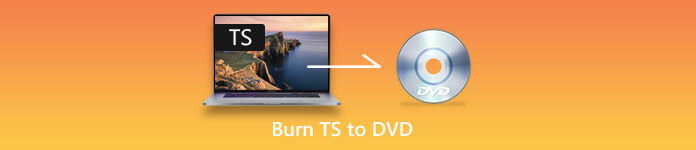
Del 1. Vad är TS-filen
TS (Transport Stream) är ett videoströmfilformat för lagring av ljud, video och data. Det är en typ av digitalt behållarformat som inkapslar paketerade elementära strömmar och annan data. Och TS-filer specificeras för MPEG-2 del 1-system, som komprimerar videodata.
Om du bara vill se MPEG live stream-filen (.ts) kan du använda VLC-spelare eller andra mediaspelare för att spela den. Men om du vill bränna en TS-fil till DVD-skiva för att spela på DVD-spelare och TV eller spara TS på DVD för säkerhetskopiering måste du bränna TS till DVD.
Del 2. Hur man enkelt bränner TS-filer till DVD
Denna TS till DVD-omvandlare stöder att ändra TS-videor eller andra formatvideor till vilket DVD-format som helst, inklusive DVD-R / RW, DVD + R / RW, DVD-9, DVD-5, DVD + R DL, DVD-R DL och mer . Och det ger också olika redigeringsfunktioner för att redigera TS-video innan DVD skapas och du kan förhandsgranska alla effekter och ändringar. Baserat på ditt operativsystem väljer du rätt version nedan för att ladda ner den till din dator.
Gratis nedladdningFör Windows 7 eller senareSäker nedladdning
Gratis nedladdningFör MacOS 10.7 eller senareSäker nedladdning
Steg för att bränna video _TS till DVD på Windows, liknande på Mac
Steg 1. Importera video _TS-filer till TS till DVD-brännarprogramvaran
Ladda ner, installera och starta Aiseesoft DVD Creator gratis på din dator.
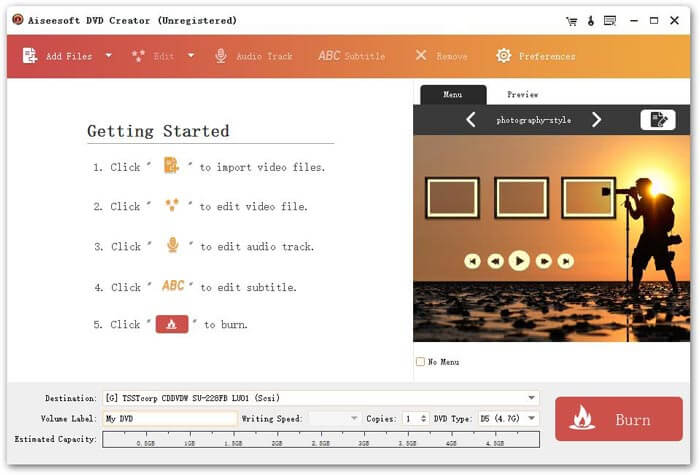
Klicka på rullgardinsmenyn för destination, om du har satt i en tom skiva, välj skivan. Välj annars att spara som DVD-mapp eller spara som ISO (* .iso) och ställ in målmappen.
Klicka sedan Lägga till filer och ladda de TS-videor du vill bränna.
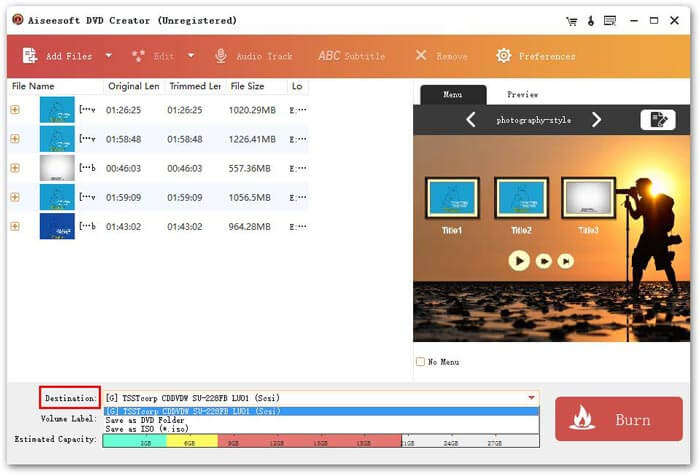
Steg 2. Redigera TS-videor
Välj menyn för den utgående DVD-skivan i förhandsgranskningsfönstret till höger om DVD-skaparen genom att klicka på höger- eller vänsterpilen för att välja din favoritmeny. Eller så kan du direkt öppna fönstret Redigera meny för fler inställningar.
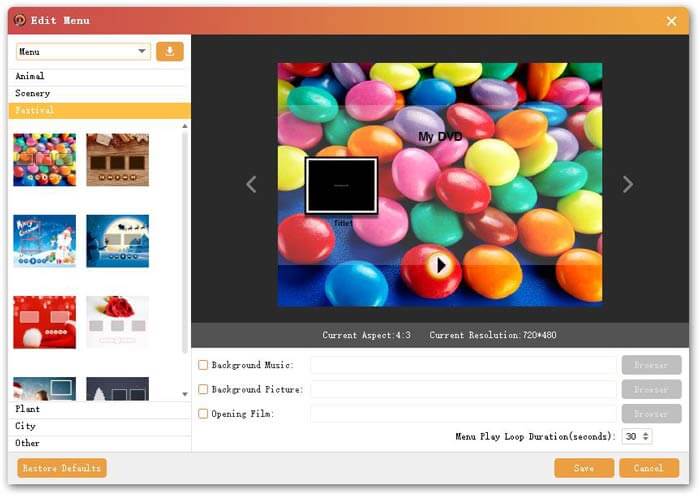
För att ytterligare redigera dina TS-videor, klicka på Redigera på huvudgränssnittet och komma till Redigera-fönstret. Här kan du justera parameterinställningarna, trimma videolängden, beskära videon och lägga till vattenstämplar som du vill. Efter redigering, klicka på OK knappen och stäng det här fönstret.
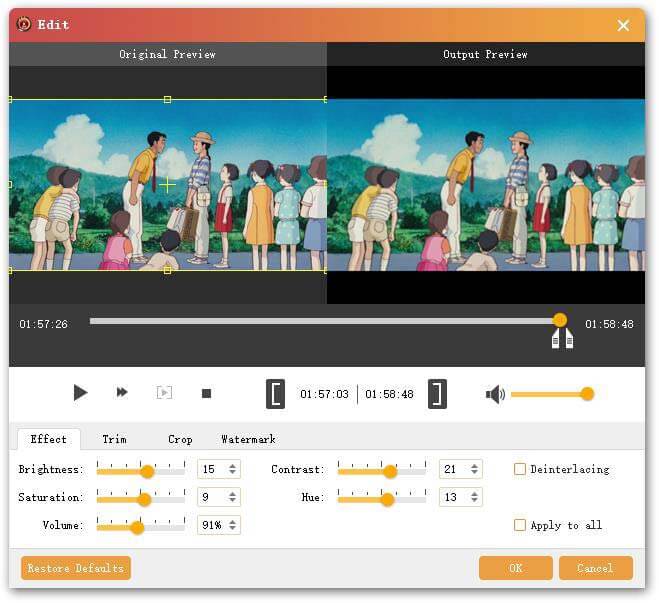
Om du behöver lägga till ljudspår och undertexter till DVD: n kan du klicka på Ljudspår eller ABC Undertext på toppen av huvudgränssnittet.
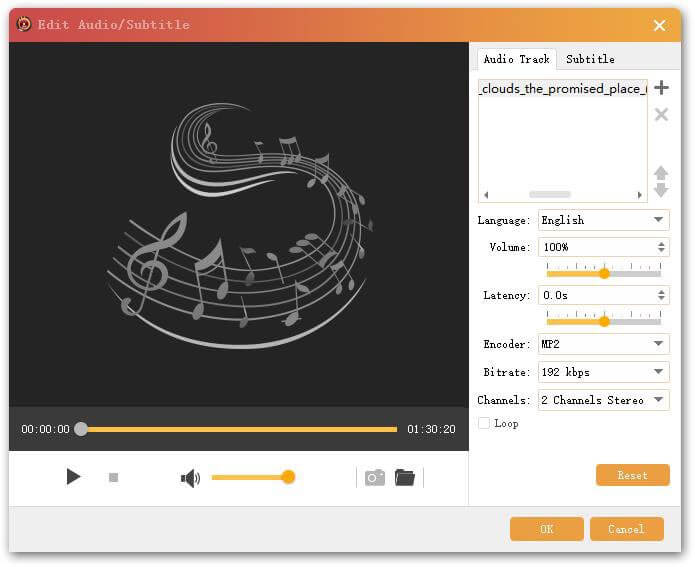
Steg 3. Bränn video TS till DVD
I slutet klickar du på Bränna -knappen längst ned till höger och starta brännprocessen. Det är allt för att bränna video _TS till DVD, då kan du bevara TS-videon som DVD för alltid och spela den på DVD-spelaren.
Denna DVD-skapare fungerar på både Windows- och Mac-system, välj en baserat på dina behov och njut av dina TS-filer på DVD med lätthet.
Gratis nedladdningFör Windows 7 eller senareSäker nedladdning
Gratis nedladdningFör MacOS 10.7 eller senareSäker nedladdning



 Video Converter Ultimate
Video Converter Ultimate Skärminspelare
Skärminspelare



